PPT 中有非常多批量操作的技巧可以帮助我们提高效率,比如,元素一个个地移动效率太慢:
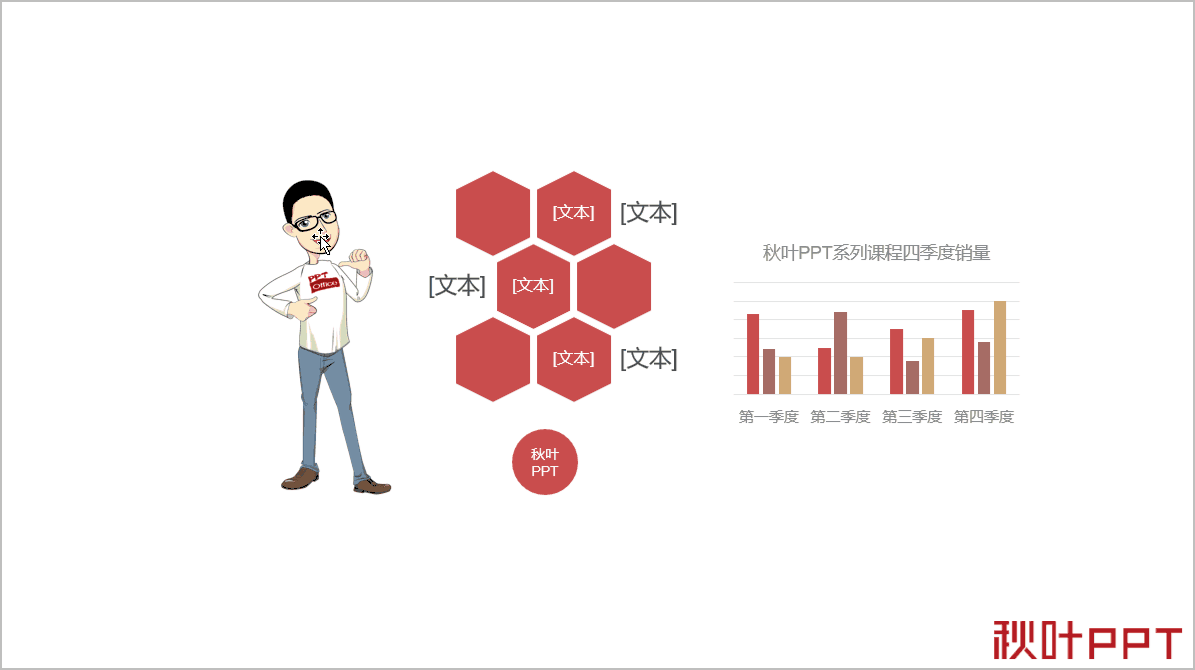
合理使用「组合」功能(快捷键为Ctrl+G),可以将元素组合,统一拖拽:

再比如,放大缩小元素,各元素间位置会改变:
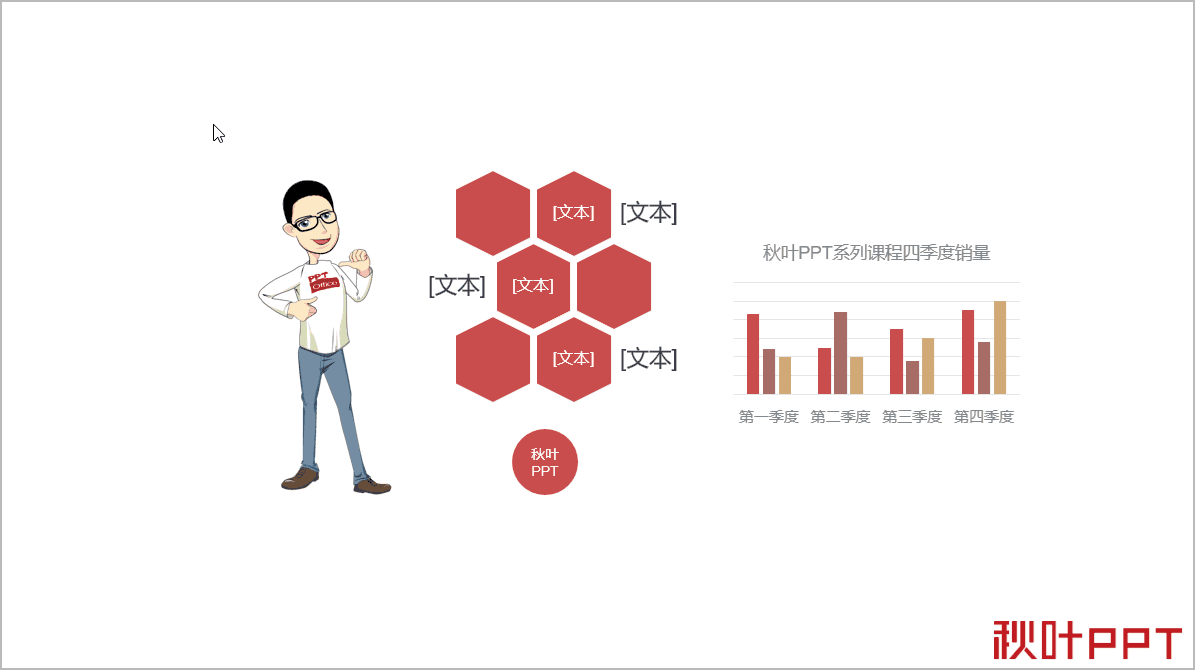
而使用「组合」功能将元素组合,再进行缩放,就能保证相对位置不变:
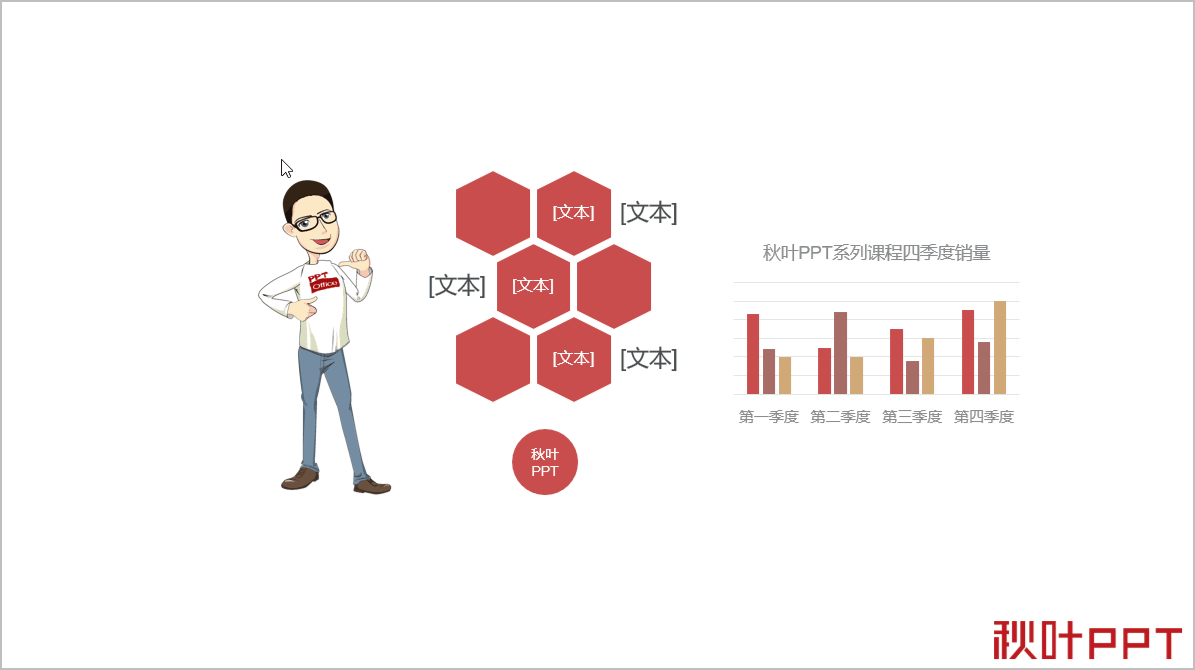

但是很快就有人发现,在日常工作中,会出现元素之间无法进行组合的情况:
同样是文本框,文本框A与文本框B可以组合,文本框A或B都无法与文本框C组合,这是怎么回事?
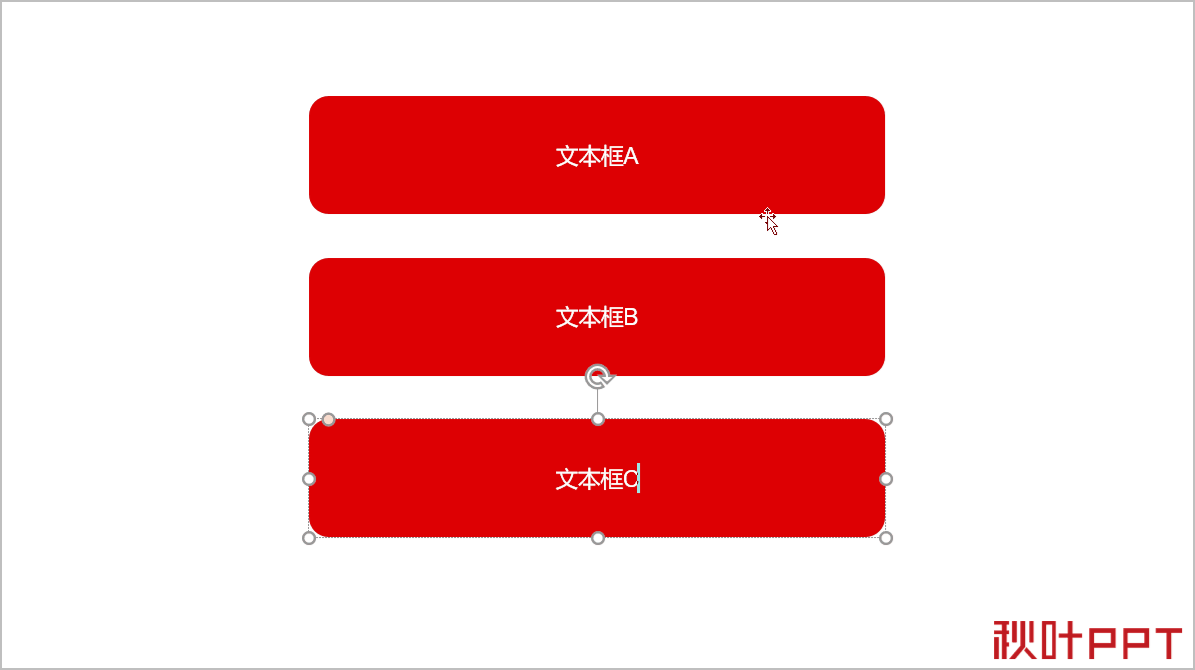

同样的情况还出现在了图片,图表,SmartArt 中,难道「组合」功能的使用还看脸?
其实 PPT 中有好几种关于「组合」操作的限制,今天秋小叶就为大家介绍一下这些看起来理所当然,实际却无法实现的「组合」操作。
/ 1 /
只选中了一个元素
问题描述:
组合操作能否成功,第一个前提就是必须选中至少两个元素,如果只选中了一个元素,那么「组合」操作当然无法实现!

解决方案:
在执行组合操作前,请确保自己已经选中了两个或更多元素~
/ 2 /
组合内有占位符元素
问题描述:
占位符是什么?当我们新建一个PPT文件,打开后默认出现的页面如下,其中的这两个 “文本框” 就是标题占位符
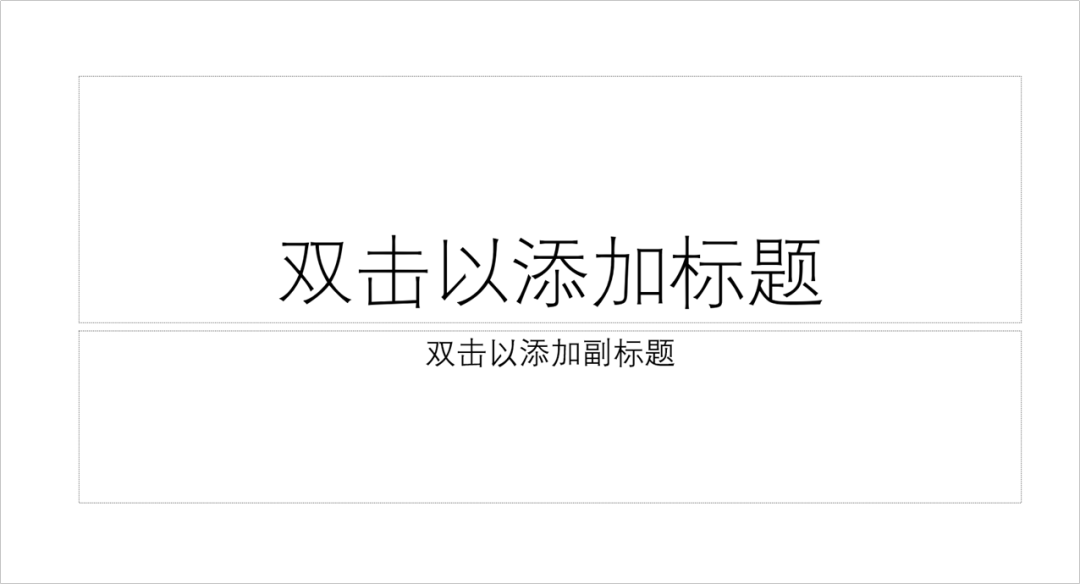
大多数人会认为页面中的两个方框是普通的文本框,然后直接在里面输入文字,这个时候如果想进行组合,就无法实现。
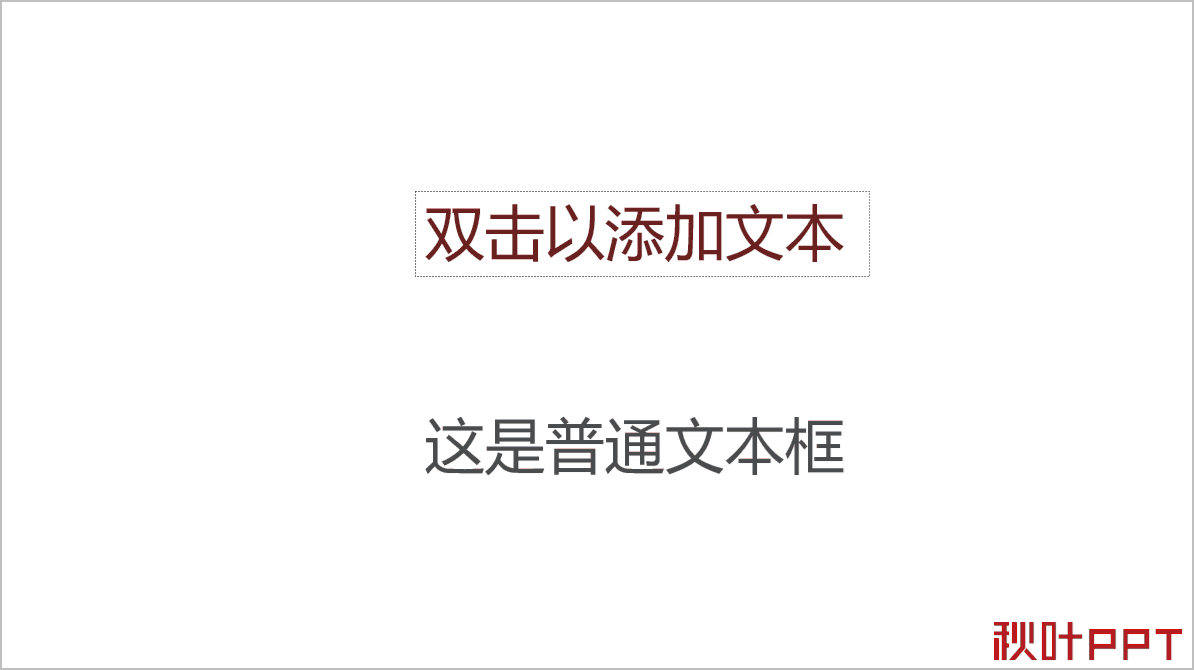
除了标题占位符,在PPT中还会出现内容占位符,点击相应的元素图标就可以插入对应的元素。
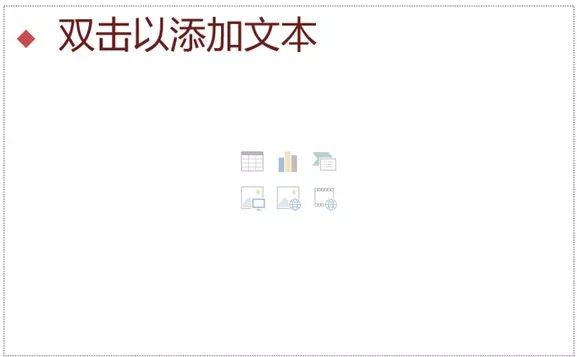
所有通过占位符插入的元素,均无法无法和普通的元素进行组合。
解决方案:
将占位符中的元素选中后,剪切,右键点击占位符范围外的区域进行粘贴,粘贴后的元素就可以和普通元素一样进行组合操作了。
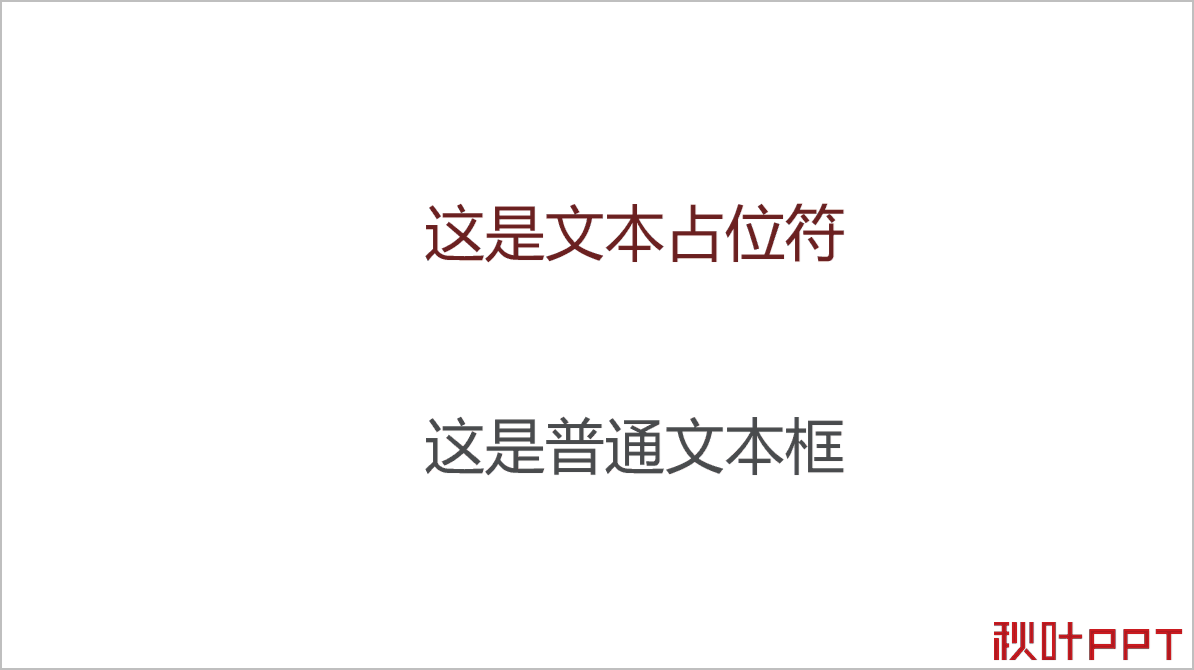
/ 3 /
组合内有表格
问题描述:
一般在PPT中插入表格会以下面的红框中所示的两种方式进行插入。这个时候的表格就无法和其他的元素进行组合。
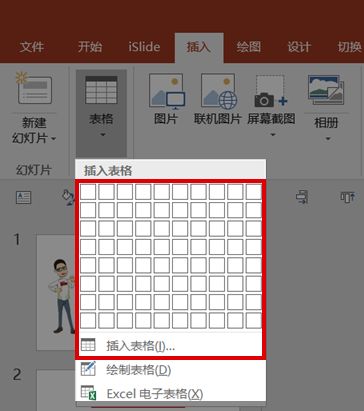
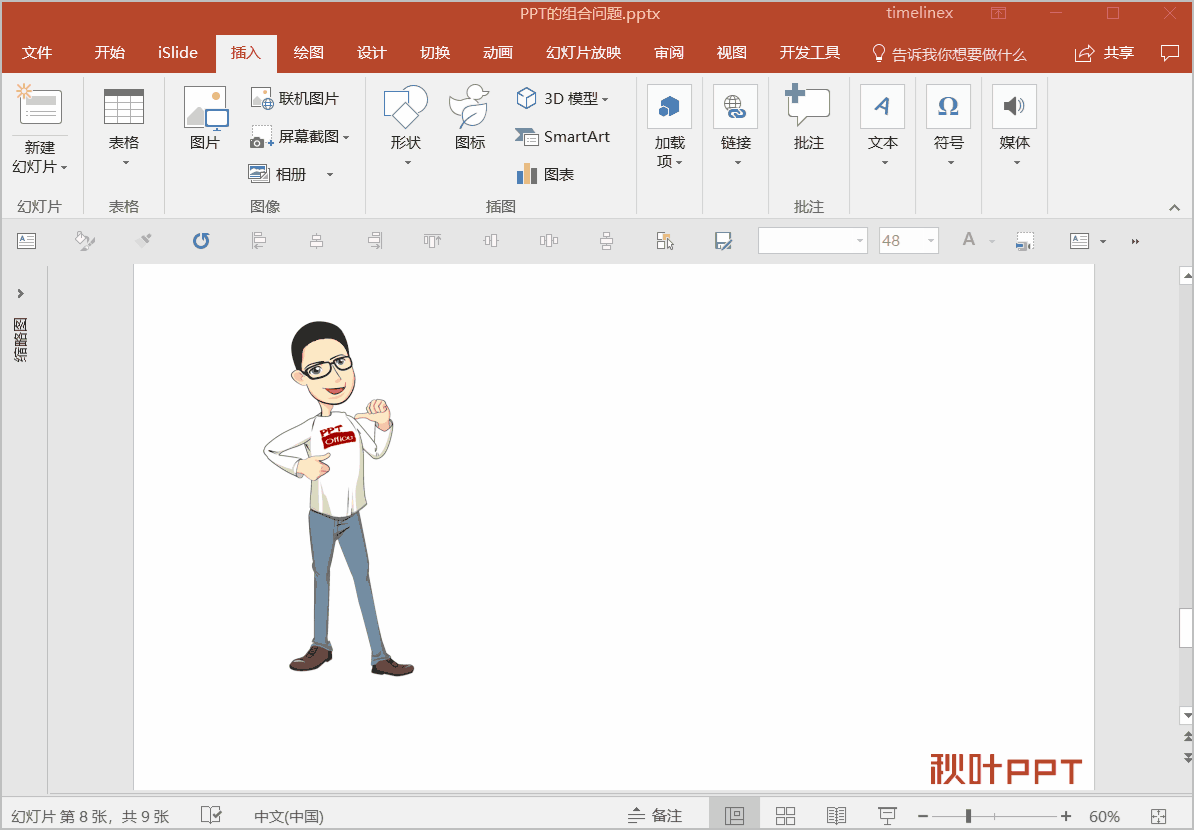
解决方案:
在插入表格的时候,选择插入【Excel电子表格】而不是直接插入表格就可以实现表格与其他元素的组合,这种方法相当于在PPT中嵌入了 Excel 文件,曲线解决组合问题。
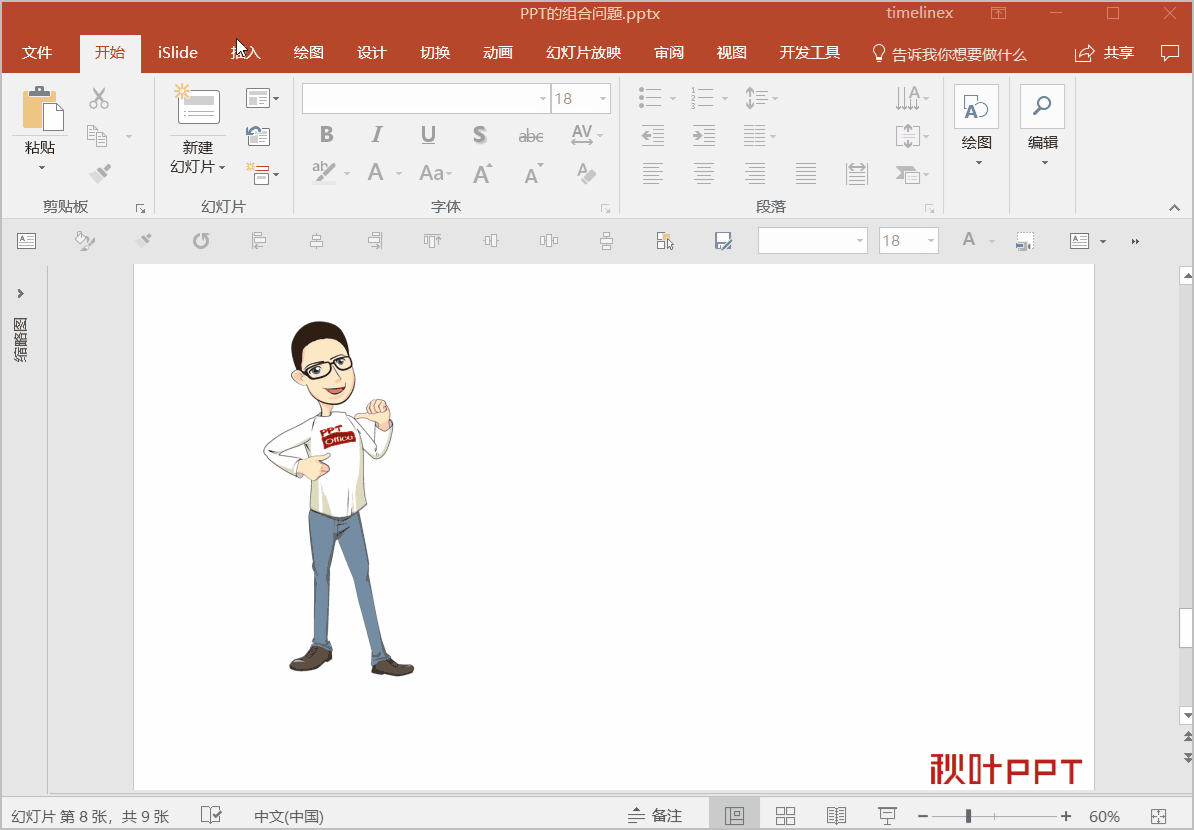
如果表格内容不需要修改,还可以将表格剪切粘贴为图片,然后再和其他元素进行组合。
以上就是PPT中无法实现的「组合」操作,让我们复习一下哪些情况下「组合」操作无法完成:
1. 当只选择了一个元素时,无法组合
2. 当组合中有元素是通过占位符添加的,无法组合
3. 当组合中有普通表格时,无法组合
看到没,简单常用的组合功能,也暗藏小坑。万一遇上了,可别再抱怨怎么组合不了啦!
有时候不仅要了解一个功能可以做什么,还要知道它有哪些限制哦~
文章为用户上传,仅供非商业浏览。发布者:Lomu,转转请注明出处: https://www.daogebangong.com/articles/detail/The%20combination%20function%20cant%20be%20used%20is%20the%20PPT%20I%20used%20fake.html

 支付宝扫一扫
支付宝扫一扫 
评论列表(196条)
测试